Office 2016自定义位置安装方法 Office 2016安装路径修改步骤
Office 2016正式版发布已经有一段时间,但是Office 2016安装程序不仅不能选择要安装的组件,而且连安装路径都不能选,下面小编就为大家介绍一下Office 2016自定义位置安装方法
微软正式发布了Office2016,这是继Office2013之后,Office产品线的又一次重要迭代。新版Office2016包含了不少改进和新特性。但是Office 2016安装程序不仅不能选择要安装的组件,而且连安装路径都不能选,只能默认安装到C盘,根本就不能选择安装到D盘、E盘什么的,真是好霸道的总裁。不过这难不懂爱折腾的大神们,下面小编就为大家介绍一下Office 2016自定义位置安装方法,一起详情来看看了解一下!
Office 2016安装路径修改步骤1.安装前,按Ctrl+R键打开注册表编辑器,然后定位到如下位置:
HKEY_LOCAL_MACHINESOFTWAREMicrosoftWindowsCurrentVersion
找到如下三项,先导出注册表保存原来的键值,然后修改为你希望的安装路径。
ProgramFilesDir
ProgramFilesDir (x86)
ProgramW6432Dir
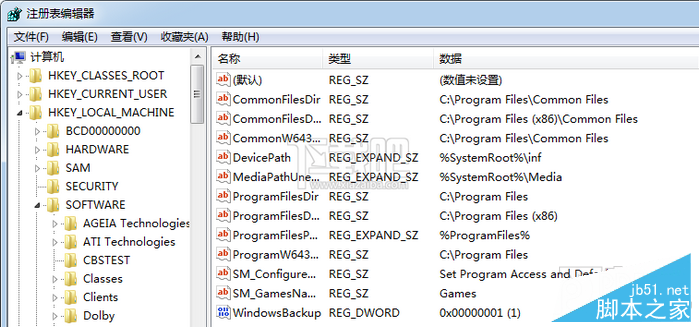
2.安装Office 2016
3.安装完成后,导入刚才保存的注册表,或直接修改将更改的注册表键值再改回原来的路径。
4.将C:ProgramDataMicrosoftWindowsStart Menu 中的office2016程序快捷图标属性的起始路径更改为你的安装路径就大功告成了。
以上就是脚本之家小编为大家提供的关于Office 2016自定义位置安装方法 Office 2016安装路径修改步骤,通过如上所介绍的解决方案可以帮助大家。如果你也遇到此类问题,大家可以参考一下,希望对大家有帮助!欢迎大家继续关注其他信息!
上一篇:安装office2010提示要安装MSXML6.10.1129.0解决方法
栏 目:office激活
下一篇:office 2010 toolkit使用教程 激活office2010的方法
本文标题:Office 2016自定义位置安装方法 Office 2016安装路径修改步骤
本文地址:https://www.fushidao.cc/wangzhanyunying/2577.html
您可能感兴趣的文章
- 04-18如何解决word中文双引号变成英文引号
- 04-18Word2010技巧大全
- 04-18word怎么设置对齐字符网格
- 04-18如何在Word2010里插入水印?
- 04-18word 设置编号后如何让下面的字对齐
- 04-18word中的网格对齐是什么意思
- 04-18如何解决word2013停止工作
- 04-18word打印缺一部分表格文件怎么办
- 04-18WORD中怎样设置字体长宽
- 04-18Word2013怎样制作名片


阅读排行
推荐教程
- 11-22office怎么免费永久激活 office产品密钥永久激活码
- 11-30正版office2021永久激活密钥
- 11-25怎么激活office2019最新版?office 2019激活秘钥+激活工具推荐
- 11-25office2010 产品密钥 永久密钥最新分享
- 11-22Office2016激活密钥专业增强版(神Key)Office2016永久激活密钥[202
- 11-30全新 Office 2013 激活密钥 Office 2013 激活工具推荐
- 11-25正版 office 产品密钥 office 密钥 office2019 永久激活
- 11-22office2020破解版(附永久密钥) 免费完整版
- 11-302023 全新 office 2010 标准版/专业版密钥
- 11-22office2010激活密钥有哪些?office2010永久激活密钥分享







